Popravek: Google Discover (ali vir) ne deluje ali se zruši na telefonu Android
Miscellanea / / December 10, 2021
Zdi se, da je Google izdal novo posodobitev za Google Discover ali aplikacijo Feed in nekateri uporabniki ne morejo odpreti nobenih povezav do člankov na karticah. Nekateri uporabniki so tudi poročali, da Googlova aplikacija se še naprej naključno zruši, kar je res frustrirajuće. Veliko uporabnikov je isto poročalo na več spletnih forumih. Če se tudi na telefonu Android soočate s tem, da Google Discover (ali vir) ne deluje ali se zruši, sledite tem navodilom, da to popravite.
Google Discover oz Google Feed je nekakšen pripomoček domačega zaslona, ki se prikaže na skrajni levi stranski vrstici, ko uporabnik potegne od leve proti desni, da dobi najnovejše novice iz katere kategorije izbere. Deluje torej kot novičarska aplikacija, namesto da bi na vaš mobilni telefon namestila katero koli namensko aplikacijo za novice. Toda nedavna posodobitev za Google Discover ga razbije na nekatere naprave in uporabniki ne morejo odpreti nobene povezave z novicami, če se nanjo dotaknejo s kartic.
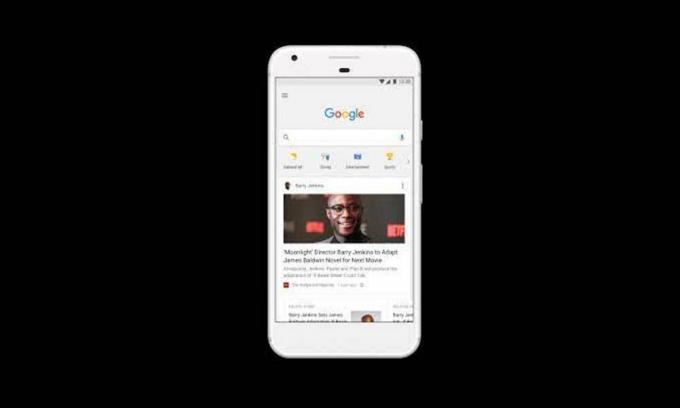
Vsebina strani
- Google Discover (ali vir) se zruši in ne more odpreti člankov, kako popraviti?
-
Ogledate si lahko nekatera nedavna poročila prizadetih uporabnikov Google Discover ali Feed, ki se pritožujejo zaradi nedelovanja ali težave z zrušitvijo aplikacije Google.
- 1. Zapustite program Google Beta
- 2. Posodobite aplikacijo Google
- 3. Počistite predpomnilnik in podatke Googlovih aplikacij
- 4. Izbrišite podatke in predpomnilnik Google App Search
- 5. Odprite nastavitve aplikacije Google in se vrnite nazaj
- 6. Omogočite Odkrivanje v aplikaciji Google
- 7. Odstranite posodobitve aplikacij Google
- 8. Nastavite nastavitve aplikacije
- 9. Vklopite uporabo podatkov v ozadju
Google Discover (ali vir) se zruši in ne more odpreti člankov, kako popraviti?
Ogledate si lahko nekatera nedavna poročila prizadetih uporabnikov Google Discover ali Feed, ki se pritožujejo nad nedelovanjem ali aplikacijo Google problem zrušitve.
Ima še kdo težave z virom Google Discover? od GooglePixel
@madebygoogle Moj vir Google Discover na mojem Pixel 4XL ne deluje. Ko kliknem na članek, se nič ne zgodi, če pa članek delim s sabo in kliknem povezavo, lahko preberem članek. To se je začelo danes.
— Nick Rao (@nickrao1972) 7. maja 2021
Nekateri uporabniki so poskusili tudi ponastaviti na tovarniške nastavitve na svojo slušalko, vendar sploh ni delovalo.
Hvala človek, zelo cenim. Rešitev deluje... vendar je kljub temu zelo moteča
— Jeffrey Mac (@JeffyMac88) 11. maja 2021
Na srečo je spodaj omenjenih nekaj možnih rešitev, ki so bile deljene z več prizadetimi uporabniki, ki bi vam lahko začasno delovale. Ja! Dokler Google ne odpravi težave, lahko sledite tem navodilom, da odprete vsaj povezave do člankov ali preprečite kakršne koli težave z zrušitvijo. Torej, ne da bi zapravljali več časa, skočimo vanj.
1. Zapustite program Google Beta
Če ste v tem primeru aktiven uporabnik programa beta aplikacije Google, se prepričajte, da zapustite ali zapustite beta programirajte zdaj, da se izognete težavam s stabilnostjo in napakam, ki jih lahko prejmete v najnovejši različici nadgradnja. Preprosto pojdite v aplikacijo Trgovina Google Play > Išči aplikacijo Google > Tapnite se, da odprete stran aplikacije za predogled > Pomaknite se navzdol do dna strani, dokler ne izberete »Ste beta tester«. Preprosto ga pustite in znova zaženite napravo.
Videti je, da imajo uporabniki beta različico V 12.17.7.23.arm64 ali V 12.17.7.29.arm64, kar lahko povzroči več težav. Poskusite posodobiti različico aplikacije, tako da sledite spodnji metodi ali preprosto odstranite in znova namestite aplikacijo, da se izognete naključnim zrušitvam.
Oglasi
2. Posodobite aplikacijo Google
Poskusite v aplikaciji Trgovina Google Play preveriti najnovejšo posodobitev aplikacije Google na vašem telefonu. Preprosto odprite aplikacijo Trgovina Play > Dotaknite se menija ikone hamburgerja v zgornjem desnem kotu zaslona > Pojdite na Moje aplikacije in igre > Dotaknite se Posodobi poleg aplikacije Google (če je na voljo). Morebitne napake ali napake bi moral odpraviti z namestitvijo najnovejše posodobitve. Če posodobitev ni na voljo, sledite naslednji metodi.
3. Počistite predpomnilnik in podatke Googlovih aplikacij
Zdi se, da boste z brisanjem predpomnilnika aplikacije Google in podatkov v napravi lahko začasno znova zagnali aplikacijo Google ali povezave do njenih člankov. Narediti tako:
- Pojdite na stran z nastavitvami aplikacije Google (Informacije o aplikaciji) > Dotaknite se možnosti Shramba in predpomnilnik.
- Dotaknite se možnosti Počisti predpomnilnik in podatke za shranjevanje enega za drugim.
- Vrnite se na Google Discover in mu dajte nekaj časa, da se popolnoma naloži.
- Ko končate, se lahko dotaknete vseh povezav do člankov in vse bi moralo delovati v redu. Vendar ne pozabite, da je to začasna rešitev in morda ne bo delovala ves čas.
Podobno poskusite počistiti predpomnilnik tudi za aplikacijo Storitve Google Play.
Oglasi
4. Izbrišite podatke in predpomnilnik Google App Search
No, še ena stvar, ki jo lahko storite, je, da preprosto izbrišete podatke in predpomnilnik Google App Search v svoji napravi. To bi moralo odpraviti zrušitev aplikacije ali povezave do člankov, ki težave ne odpirajo v celoti. Ta metoda je delovala pri številnih prizadetih uporabnikih. Torej ga lahko tudi preizkusite.
5. Odprite nastavitve aplikacije Google in se vrnite nazaj
Kot lahko vidite v zgornjem tweetu, so nekateri uporabniki poskusili odpreti meni z nastavitvami aplikacije Google na svoji napravi tako, da so tapnili ikono uporabnika v zgornjem desnem kotu, da bi se zrušili. Nato znova odprite aplikacijo Google in znova tapnite ikono uporabnika, da odprete meni z nastavitvami aplikacije Google.
Nato ste se vrnili na vmesnik aplikacije in se dotaknili člankov, kar je odpravilo težavo. Poskrbite, da boste postopek večkrat poskusili, da preverite, ali deluje ali ne. Če vam ta metoda ni pomagala, poskusite slediti naslednji.
6. Omogočite Odkrivanje v aplikaciji Google
Če uporabljate vir Discover v aplikaciji Google, zagotovite, da je Discover omogočen v aplikaciji Google. Če se nekako izklopi, ne boste mogli videti Odkrivanja. Narediti tako:
- Odprite aplikacijo Google v telefonu > Dotaknite se razdelka Več.
- Dotaknite se Nastavitve > Pojdi na Splošno.
- Dotaknite se stikala poleg možnosti Odkrij (vir), da ga omogočite. [Če je že omogočeno, ga samo izklopite in znova vklopite, da osvežite sistem]
- Prav tako lahko poskusite znova zagnati slušalko, da preverite težavo.
7. Odstranite posodobitve aplikacij Google
Ker je aplikacija Google vnaprej nameščena na vašo slušalko Android in lahko namesti najnovejšo posodobitev samodejno v ozadju v večini primerov, poskusite odstraniti posodobitve aplikacije Google iz Stran z informacijami o aplikaciji. Narediti tako:
- Zadržite ikono aplikacije Google > Pojdi na informacije o aplikaciji.
- Dotaknite se ikone treh pik v zgornjem desnem kotu > Dotaknite se Odstrani posodobitve.
- Če ste pozvani, potrdite nalogo in znova zaženite napravo, da uveljavite spremembe.
Težavo bi moralo začasno odpraviti, če jo zaradi najnovejše posodobitve aplikacije karkoli povzroča.
8. Nastavite nastavitve aplikacije
Prepričajte se, da ste v napravi Android nastavili nastavitve aplikacije, da bo vaša aplikacija Google normalno delovala. V bistvu bo ponastavil nastavitve aplikacije ali ročno konfigurirane nastavitve, ki lahko odpravijo težavo. Ne bo izbrisal nobenih podatkov, zato ne skrbite. Storiti to:
- Pojdite v meni Nastavitve naprave > Dotaknite se Aplikacije (Aplikacije in obvestila / Upravitelj aplikacij).
- Dotaknite se Privzete aplikacije (sistemske aplikacije) > Pojdi na stran aplikacije Google.
- Zdaj tapnite ikono s tremi pikami v zgornjem levem/desnem kotu zaslona.
- Ne pozabite izbrati Nastavi nastavitve aplikacij, da jo ponastavite na privzeto.
- Ko končate, znova zaženite napravo in znova preverite težavo.
9. Vklopite uporabo podatkov v ozadju
Nazadnje lahko poskusite vklopiti možnost uporabe podatkov v ozadju za aplikacijo Google na vaši mobilni napravi, če je izklopljena za mobilne podatke ali Wi-Fi. V bistvu omogoča sistemu, da pravilno zažene aplikacijo z uporabo Wi-Fi ali mobilnih podatkov, kar koli uporaba. vedno v ozadju. Narediti tako:
- Pojdite v meni Nastavitve naprave > Dotaknite se Aplikacije.
- Na seznamu privzetih aplikacij izberite Google ali ga preprosto poiščite.
- Zdaj pojdite na Uporaba podatkov > Vklopite preklop »Podatki v ozadju«.
- Prepričajte se, da mobilni podatki ali Wi-Fi niso onemogočeni za aplikacijo.
Nekateri modeli naprav vam lahko ponudijo, da naredite enake korake neposredno iz Nastavitve > Omrežje in povezljivost > Mobilni podatki > Uporaba podatkov v ozadju za mobilne podatke.
Tako lahko začasno odpravite težavo z zrušitvijo ali nedelovanjem Googlovega odkrivanja ali vira. Vendar pa vam priporočamo, da še naprej posodabljate svojo aplikacijo Google, da jo v celoti popravite.
To je to, fantje. Predvidevamo, da vam je bil ta priročnik koristen. Za dodatna vprašanja lahko komentirate spodaj.


